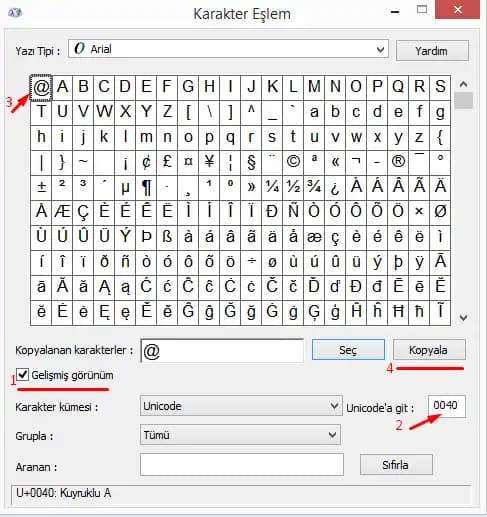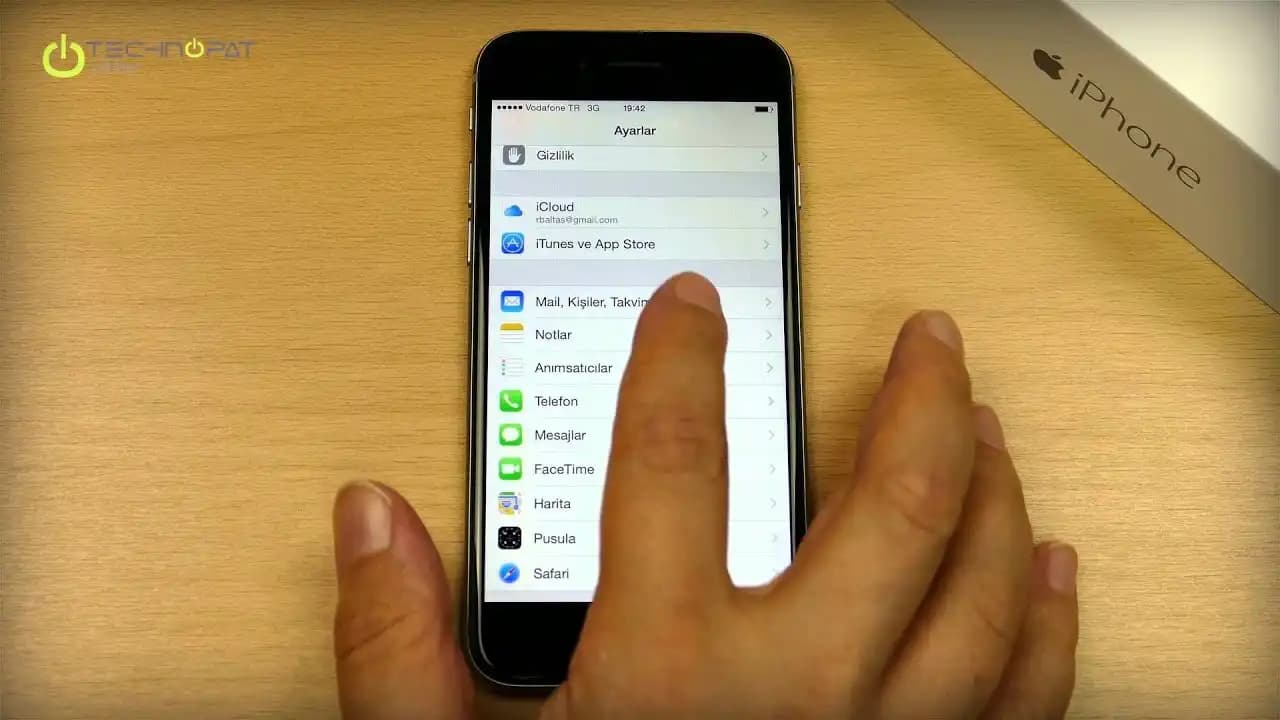Bilgisayarda Gmail İşareti Nasıl Yapılır?
Benzer ürünleri özellik, fiyat ve kullanıcı yorumlarına göre karşılaştırın, doğru seçimi yapın.
Giriş
Günümüzde elektronik postalar, iletişimin temel taşlarından biri haline gelmiştir. Özellikle Gmail, dünya genelinde en çok tercih edilen e-posta servisleri arasında yer alır. Bu platformda çeşitli semboller ve işaretler kullanmanız gerekebilir; bunlardan biri de "@"" işareti veya "Gmail işareti" olarak adlandırılan semboldür. Peki, bilgisayarda Gmail veya mail işareti (@) nasıl yapılır? Bu sorunun cevabını detaylıca inceleyecek, farklı işletim sistemleri ve klavye düzenleriyle ilgili ipuçları sunacağız.
Ayrıca Bakınız
Klavyede "@" İşareti Nasıl Yapılır?
1. Fiziksel Klavye Üzerinden İşlem
Bilgisayar klavyelerinde "@" işaretini yapmak için temel olarak birkaç kısayol vardır. İşte bunlar:
Standart Amerikan (İngilizce) Klavye Düzeni:
Shift tuşuna basılı tutup, 2 rakamına tıklamak yeterlidir.
Bu kombinasyon, en yaygın kullanılan ve kolay erişilebilir olanıdır.Türkçe Q Klavye Düzeni:
Türkçe Q klavyede, "@" sembolü genellikle Alt Gr + Q kombinasyonu ile yapılır.
Alternatif olarak, Shift + 2 tuşu da kullanılabilir, ancak bu, klavye ayarlarına göre değişiklik gösterebilir.Diğer Klavye Düzenleri:
Eğer farklı bir dil veya düzen kullanıyorsanız, "@" sembolünü yapmak için genellikle Alt Gr veya Ctrl + Alt kombinasyonlarına ihtiyaç duyabilirsiniz.
Örneğin, bazı Avrupa dillerinde bu sembol farklı tuşlara atanmış olabilir.
2. Sanal veya Dokunmatik Klavye Üzerinden İşlem
Mobil cihazlar veya tabletlerde, dokunmatik klavyelerde "@" sembolü genellikle özel bir menü veya simge olarak bulunur.
İşte adımlar:
Klavye görünümünü açın.
Üzerinde genellikle "123" veya "SYM" gibi sembol tuşlarına dokunun.
Semboller menüsünde, "@" işaretini seçin.
Klavyede Gmail veya Email İşareti (@) Nasıl Hızlı Yapılır?
İşletim Sistemine Göre Kısayollar
Windows:
Shift + 2 veya Alt Gr + Q (Türkçe Q klavye)
Ayrıca, bazı klavyelerde Ctrl + Alt + 2 veya Alt + 64 (ASCII kodu) kullanılarak da yapılabilir.Mac OS:
Option + 2 veya Shift + 2 (düzen ve versiyona göre değişebilir)Linux:
Çoğu Linux dağıtımında, Windows ve Mac ile benzer kısayollar kullanılır.
Önemli Noktalar
Klavye dil ayarlarınıza dikkat edin; yanlış düzen kullanımı, sembolü yapmayı zorlaştırabilir.
Bazı klavyelerde "@" sembolü farklı bir tuş kombinasyonuna atanmış olabilir, bunu kullanmakta zorlanırsanız ayarları kontrol etmek faydalı olacaktır.
Gmail İşareti Kullanım Alanları ve Önemi
E-posta Adreslerindeki Rolü
"@" sembolü, elektronik posta adreslerinin temel yapıtaşlarından biridir.
Örneğin: [email protected] adresinde, "@" işareti kullanıcı ile domain arasındaki ayrımı sağlar.
Dijital İletişimdeki İşlevi
Kişi ve Domain Ayrımı: Kullanıcı ile sağlayıcıyı ayırır.
Güvenlik ve Tanım: E-posta adreslerinin benzersizliğini sağlar.
Günlük Kullanımda İpuçları
Bir e-posta adresi yazarken, doğru "@" sembolünü kullanmak, iletişimin sorunsuz işlemesi açısından kritiktir.
Sembolü yazarken, klavye düzeninizi ve tuş kombinasyonlarını bilmek zaman kazandırır.
Sonuç
Bilgisayarda Gmail veya herhangi bir e-posta adresinde kullanılan "@" işareti, temel klavye kısayollarıyla kolayca yapılabilir.
İşte özetle:
İngilizce (ABD) klavyede: Shift + 2
Türkçe Q klavyede: Alt Gr + Q veya Shift + 2
Mac kullanıcısı: Option + 2 veya Shift + 2
Dokunmatik cihazlar: Semboller menüsünden seçmek
Bilgisayar ve klavye ayarlarınızı doğru yapmak, sembolü hızlıca yapabilmek için çok önemlidir. Ayrıca, farklı klavye düzenlerine alışmak ve sık kullanılan sembollerin yerlerini öğrenmek, günlük dijital iletişiminizde size büyük kolaylık sağlar.
Elektronik iletişimin vazgeçilmez sembollerinden biri olan "@" işaretini doğru ve hızlı bir şekilde kullanmak, hem kişisel hem de profesyonel iletişim kalitenizi artıracaktır.